 Base de Conhecimento de Gestão Comercial de Saneamento
Base de Conhecimento de Gestão Comercial de Saneamento
A maior base de documentação de GSAN do mercado mantida pela Consenso Tecnologia
Ferramentas do usuário
Barra lateral
Tabela de conteúdos
Inserir Imóvel - Aba Característica
|
Esta opção do sistema permite a inserção de um imóvel na base de dados. A funcionalidade pode ser acessada via Menu de sistema, no caminho: GSAN > Cadastro > Imóvel > Inserir Imóvel. |
Feito isso, o sistema visualiza a tela abaixo:
Observação
| Informamos que os dados exibidos nas telas a seguir são fictícios, e não retratam informações de clientes. |
|---|

|
É nesta aba que as características do imóvel são definidas, conforme preenchimento dos campos relacionados AQUI. Foi incluído o atributo de subsistema de esgoto, que deverá ser informado nas funcionalidades de Inserir/Atualizar Imóvel. São disponibilizados os sistemas de esgoto para que seja selecionado a opção desejada, e, após esta seleção, o sistema preenche a relação de subsistemas de esgoto para que um deles seja selecionado e gravado, que será obrigatório caso a situação de esgoto seja diferente de POTENCIAL.
Foi incluído o campo Foto do imóvel para que a foto do imóvel seja inserida através do botão As telas do tipo Aba têm um comportamento padrão. Clique em Funcionamento das Telas do Tipo Aba para obter uma explicação mais detalhada. Clique nos links abaixo para informações detalhadas de cada aba da funcionalidade: Observação: Os campos obrigatórios estão marcados com um asterisco vermelho.
A tela de sucesso será apresentada após clicar no botão O sistema apresentará a mensagem abaixo, quando a inclusão do imóvel tiver sido realizada com sucesso. Imóvel de matrícula (matrícula do imóvel) inserido com sucesso. O sistema apresentará três opções após a inserção do imóvel. Escolha a opção desejada clicando em algum dos links existentes na tela de sucesso:
|
Preenchimento dos campos
| Campo | Orientações para Preenchimento |
|---|---|
| Foto do Imóvel | Selecione a foto do imóvel (no formato JPG ou JPEG) que será anexada às suas características, através do botão 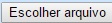 . Em algumas empresas, a inserção de fotos é feita na Aba Conclusão. . Em algumas empresas, a inserção de fotos é feita na Aba Conclusão. |
| Área Construída | Você tem duas maneiras de informar este campo: informando a área, em metros quadrados, no campo mais à esquerda; ou selecionando a faixa da área construída, no campo mais à direita. Caso você informe a área do imóvel no campo mais à esquerda, o sistema, automaticamente, desabilitará o campo de seleção da faixa e, internamente fará o enquadramento do imóvel na faixa de área construída correspondente à área informada. Neste caso o sistema armazena, tanto a informação da área construída informada, como a informação da faixa de área construída, na qual, o imóvel foi enquadrado. Dependendo da empresa, campo de preenchimento opcional. |
| Volume Reservatório Inferior | Você tem duas maneiras de informar este campo: informando o volume, em metros cúbicos, no campo mais à esquerda; ou selecionando a faixa do volume do reservatório inferior, no campo mais à direita. Caso você informe o volume do reservatório inferior do imóvel no campo mais à esquerda, o sistema, automaticamente, desabilitará o campo de seleção correspondente e, internamente fará o enquadramento do imóvel na faixa de volume do reservatório inferior correspondente ao volume informado. Neste caso o sistema armazena tanto a informação do volume do reservatório inferior informado como a informação da faixa do volume do reservatório inferior, na qual, o imóvel foi enquadrado. |
| Volume Reservatório Superior | Você tem duas maneiras de informar este campo: informando o volume, em metros cúbicos, no campo mais à esquerda; ou selecionando a faixa do volume do reservatório superior, no campo mais à direita. Caso você informe o volume do reservatório superior do imóvel no campo mais à esquerda, o sistema, automaticamente, desabilitará o campo de seleção correspondente e, internamente, fará o enquadramento do imóvel na faixa de volume do reservatório superior correspondente ao volume informado. Neste caso o sistema armazena, tanto a informação do volume do reservatório superior informado, como a informação da faixa do volume do reservatório superior, na qual, o imóvel foi enquadrado. |
| Volume da Piscina do Imóvel | Você tem duas maneiras de informar este campo: informando o volume, em metros cúbicos, no campo mais à esquerda; ou selecionando a faixa do volume da piscina do imóvel, no campo mais à direita. Caso você informe o volume da piscina do imóvel no campo mais à esquerda, o sistema, automaticamente, desabilitará o campo de seleção correspondente e, internamente, fará o enquadramento do imóvel na faixa de volume da piscina do imóvel correspondente ao volume informado. Neste caso o sistema armazena, tanto a informação do volume da piscina do imóvel informado, como a informação da faixa do volume da piscina do imóvel , na qual, o imóvel foi enquadrado. |
| Jardim | Informe se o imóvel tem, ou não, jardim; fazendo a seleção no campo correspondente (SIM/NÃO). |
| Pavimento Calçada | Selecione, na lista apresentada ao lado do campo, o tipo de pavimento existente na calçada do imóvel. |
| Pavimento Rua | Selecione, na lista apresentada ao lado do campo, o tipo de pavimento existente na rua do imóvel. |
| Fonte de Abastecimento | Selecione, na lista apresentada ao lado do campo, a fonte de abastecimento de água do imóvel. |
| Situação Ligação Água | Selecione, na lista apresentada ao lado do campo, a situação da ligação de água do imóvel. Este campo sofre influência da informação da rede de água existente na quadra onde o imóvel está localizado. Para quadra sem rede de água, o sistema assume a situação Potencial. Para quadra com rede de água: O sistema assume a situação Factível. Para quadra com rede de água parcial, você deverá selecionar a situação entre Factível e Potencial. |
| Situação Ligação Esgoto | Selecione, na lista apresentada ao lado do campo, a situação da ligação de esgoto do imóvel. Este campo sofre influência da informação da rede de esgoto existente na quadra onde o imóvel está localizado. Para quadra sem rede de esgoto, o sistema assume a situação Potencial. Para quadra com rede de esgoto, o sistema assume a situação Factível. Para quadra com rede de esgoto parcial, você deverá selecionar a situação entre Factível e Potencial. |
| Esgotamento | Selecione, na lista apresentada ao lado do campo, o esgotamento do imóvel. |
| Existe Nível para Instalação de Esgoto | Campo visualizado dependendo da empresa. As empresas que utilizam Postgree, foi incluído o indicador Sim, que significa que no imóvel cadastrado existe nível para instalação de esgoto, e a opção Não quando o imóvel não possui nível para instalação. |
| Sistema de Esgoto | Campo visualizado dependendo da empresa. Selecione, na lista apresentada ao lado do campo, o sistema de esgoto do imóvel. |
| Subsistema | Campo visualizado dependendo da empresa. Selecione, na lista apresentada ao lado do campo, o subsistema de esgoto do imóvel. |
| Perfil do Imóvel | Selecione, na lista apresentada ao lado do campo, o perfil do imóvel (Normal, Grande Consumidor etc.). |
| Poço | Selecione, na lista apresentada ao lado do campo, caso exista poço no imóvel, o tipo do poço existente no imóvel. |
| Tipo de Despejo | Selecione, na lista apresentada ao lado do campo, o tipo de despejo na rede de esgoto produzido pelo imóvel. |
| Tipo de Habitação | Selecione uma das opções disponibilizada pelo sistema. Este campo é obrigatório o preenchimento para CAEMA. |
| Tipo de Propriedade | Selecione uma das opções disponibilizada pelo sistema. Este campo é obrigatório o preenchimento para CAEMA. |
| Tipo de Construção | Selecione uma das opções disponibilizada pelo sistema. Este campo é obrigatório o preenchimento para CAEMA. |
| Tipo de Cobertura | Selecione uma das opções disponibilizada pelo sistema. Este campo é obrigatório o preenchimento para CAEMA. |
Funcionalidade dos Botões
| Botão | Descrição da Funcionalidade |
|---|---|
 | Ao clicar neste botão, o sistema cancela a operação e retorna à tela principal. |
 | Estes botões estão na parte superior da linha horizontal, e devem ser utilizados para que o sistema avance para a próxima aba. Antes de passar para a próxima aba, o sistema irá verificar se existe alguma inconsistência na aba atual. No caso de haver alguma inconsistência, o sistema apresentará a mensagem de crítica correspondente e não avançará para a próxima aba. |
 | Estes botões estão na parte superior da linha horizontal, e devem ser utilizados para que o sistema avance para a próxima aba. Antes de passar para a próxima aba o sistema irá verificar se existe alguma inconsistência na aba atual. No caso de haver alguma inconsistência, o sistema apresentará a mensagem de crítica correspondente e não avançará para a próxima aba. |
 | Ao clicar neste botão, o sistema desfaz o último procedimento realizado. |
 | Ao clicar neste botão, o sistema conclui o procedimento de inserção de uma subcategoria. |
Referências
Termos Principais
Vídeo
Clique aqui para retornar ao Menu Principal do GSAN.

